数据线连接高清电视的正确方法是什么?
- 电子常识
- 2025-07-15
- 3
在现代家庭中,将电脑或其他多媒体设备通过数据线连接到高清电视已成为一种普遍需求。无论您想要观看电影、展示PPT还是进行游戏,正确的连接方法至关重要,它能够确保信号传输的稳定性和视频显示的质量。本文将为您详细介绍如何正确连接数据线到高清电视,并解决可能遇到的常见问题。
准备工作与连接前的检查
在开始连接之前,首先需要准备好相应的数据线。市面上常见的用于连接电脑和高清电视的接口类型主要有HDMI、VGA、DVI等。请根据您的设备接口和电视接口选择合适的数据线。同时,确保您的电脑和电视都处于关闭状态,避免在连接过程中造成损害。
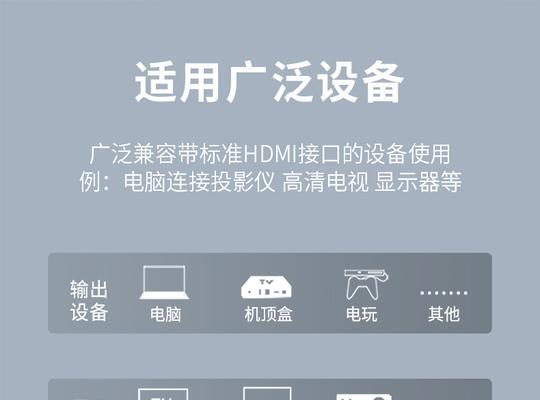
通过HDMI接口连接
步骤一:连接数据线
1.将HDMI数据线的一端插入电脑的HDMI输出端口,另一端插入高清电视的HDMI输入端口。
2.确保数据线连接稳固,无松动现象。
步骤二:选择正确的输入源
1.打开高清电视,并切换到HDMI模式。不同品牌的电视切换方式略有不同,请参照电视的使用手册。
2.开启电脑,此时电视屏幕应该显示电脑桌面,若电视没有显示,请检查HDMI线是否连接正确或尝试切换其他HDMI输入源。
步骤三:调整显示设置(可选)
1.如果需要调整显示分辨率或刷新率,可在电脑的显示设置中进行调整,以获得最佳的视觉体验。

通过VGA接口连接
步骤一:连接VGA线和音频线
1.使用VGA数据线连接电脑的VGA输出端口到高清电视的VGA输入端口。
2.由于VGA线不传输音频信号,您还需要使用3.5mm音频线将电脑的音频输出端口连接到电视的音频输入端口。
步骤二:调整电视输入信号
1.启动电视,选择对应的VGA输入源。
2.进入电脑的显示设置,选择“复制”或“扩展”模式,根据您的需要进行设置。

通过DVI接口连接
步骤一:连接DVI线
1.将DVI数据线连接到电脑和电视的DVI接口。
2.由于DVI接口仅支持视频信号,音频需另外处理。
步骤二:音频连接和显示设置
1.使用音频线连接电脑和电视的音频端口。
2.在电脑上进行显示设置,选择合适的分辨率和刷新率。
常见问题及解决方案
问题1:电视没有显示信号怎么办?
检查数据线连接是否稳固,确保所有接口都已正确插入。
尝试更换其他可用的HDMI、VGA或DVI端口。
确认电视和电脑的电源都已开启,并正确切换到相应的输入源。
问题2:音频输出没有声音怎么办?
确认音频线已正确连接电脑和电视。
检查电脑的音频输出设置,确保未被静音,并选择了正确的输出设备。
若使用HDMI连接,检查电视的音频输出设置,确认是否已切换至HDMI音频。
问题3:图像分辨率不对怎么办?
在电脑的显示设置中调整分辨率设置,选择与您的电视兼容的分辨率。
确认电视的显示设置未限制分辨率或调整到最佳分辨率模式。
附加提示
在进行连接之前,建议您仔细阅读电视和数据线的说明书,以获取更具体的连接指导。
若有多个输入端口可供选择,请根据需要选择合适的端口。
部分新款电视可能支持通过无线方式连接,如Miracast或Chromecast,可以考虑作为有线连接的替代方案。
通过上述步骤和建议,您应该能够顺利将数据线连接到高清电视,并享受清晰的视频体验。如果您在连接过程中遇到任何问题,不妨回顾本文内容,查找解决方案,或者咨询专业人士的帮助。
综合以上,连接数据线到高清电视是一个简单的技术操作,但它的正确执行对于确保良好的观影体验至关重要。希望本文能够帮助您顺利完成连接,并解决在连接过程中可能遇到的问题。
版权声明:本文内容由互联网用户自发贡献,该文观点仅代表作者本人。本站仅提供信息存储空间服务,不拥有所有权,不承担相关法律责任。如发现本站有涉嫌抄袭侵权/违法违规的内容, 请发送邮件至 3561739510@qq.com 举报,一经查实,本站将立刻删除。